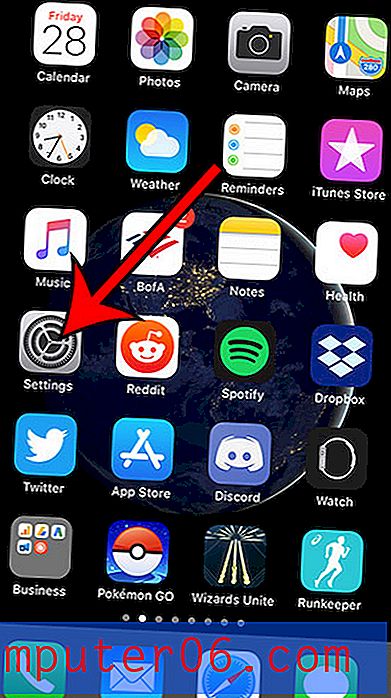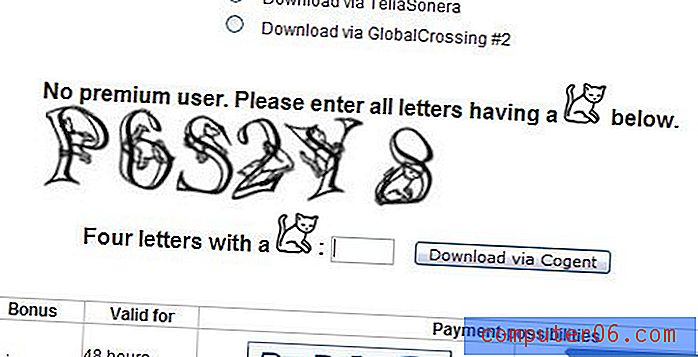Kā palielināt šūnu horizontāli programmā Excel 2013
Jums, beidzot ievadot datus šūnā un secinot, ka visi dati nav redzami, jums būs jāzina, kā palielināt šūnu horizontāli programmā Excel. Programmai Excel 2013 ir noklusējuma šūnas platums, un šajā šūnā ir iespējams ievadīt pietiekami daudz datu, lai to visu nevarētu redzēt.
Par laimi Excel šūnas platums nav nostiprināts akmenī, un ir daži dažādi veidi, kā to pielāgot. Tālāk sniegtais ceļvedis parādīs trīs veidus, kā Excel 2013 palielināt šūnas horizontālo izmēru, lai jūs varētu ļaut izklājlapu lasītājiem redzēt visus jūsu datus.
Kā padarīt šūnu plašāku programmā Excel 2013
Turpmākajās darbībās parādīs trīs dažādus veidus, kā palielināt kolonnas platumu programmā Excel 2013. Ņemiet vērā, ka, palielinot kolonnas platumu programmā Excel, horizontāli palielinās visas šūnas šajā kolonnā. Ja vēlaties palielināt tikai vienas šūnas horizontālo izmēru, labākais veids, kā to panākt, ir šūnu apvienošana.
1. metode - horizontāli palieliniet šūnu, mainot kolonnas platuma vērtību
1. solis. Atrodiet un noklikšķiniet uz kolonnas burta, kurā atrodas šūna, kuru vēlaties horizontāli palielināt. Šajā piemērā es koncentrējos uz šūnu B2 .

2. solis: Ar peles labo pogu noklikšķiniet uz kolonnas burta un pēc tam noklikšķiniet uz opcijas Kolonnas platums .
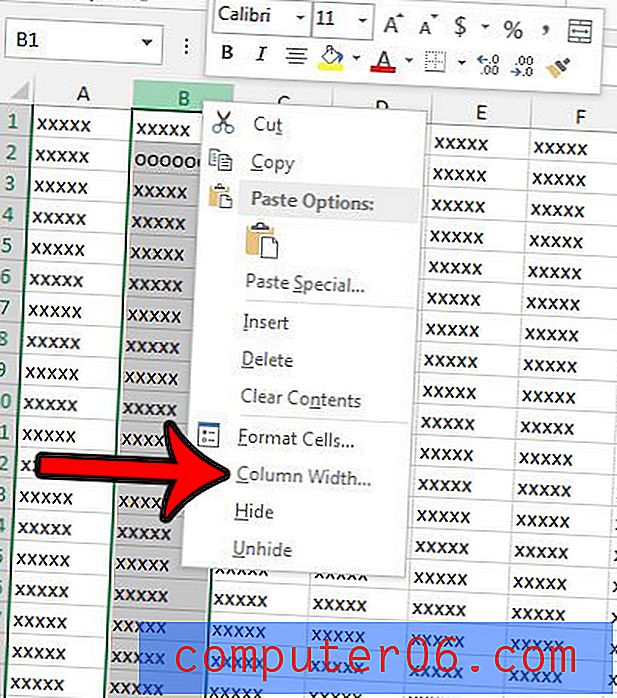
3. solis: izdzēsiet esošo kolonnas platuma vērtību, ievadiet lielāku vērtību un pēc tam noklikšķiniet uz pogas Labi . Noklusētais kolonnas platums ir 8, 43, tāpēc kolonnas platums 16, 86 divkāršos kolonnas platumu, 25, 29 trīskāršotu platumu utt. Tomēr ņemiet vērā, ka jums nav jāstrādā tikai daudzkārt. Jūs varētu ievadīt 20 vai 40, vai jebkuru citu, kas ir piemērots jūsu vajadzībām.
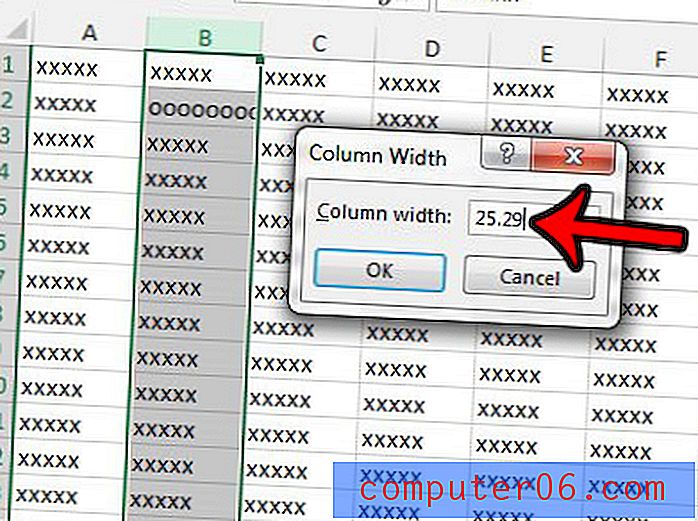
2. metode - palieliniet šūnas horizontālo izmēru, manuāli velkot kolonnas apmali
1. solis: Novietojiet peles kursoru uz kolonnas burta labās malas tā, lai kursors kļūtu par horizontālu līniju ar bultu, kas izvirzīta no abām pusēm.
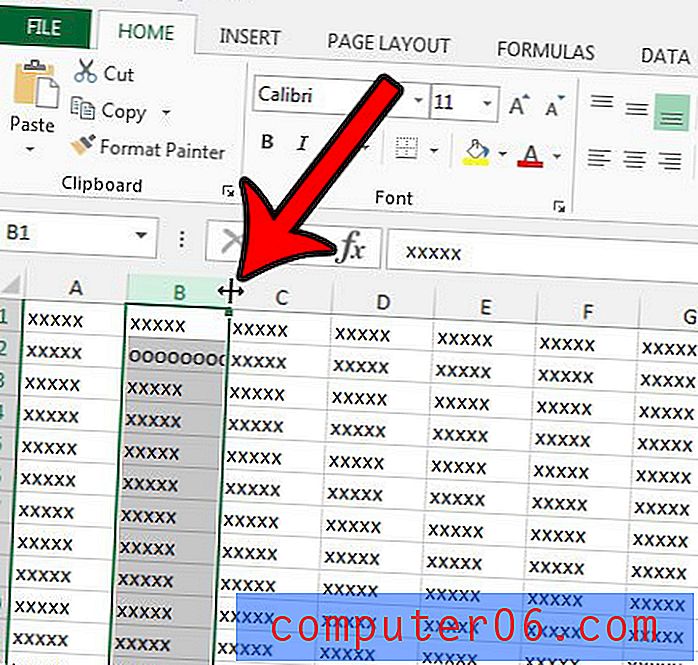
2. solis: noklikšķiniet uz apmales, pēc tam velciet to pa labi, līdz kolonna ir vēlamajā platumā, pēc tam atlaidiet peles pogu.
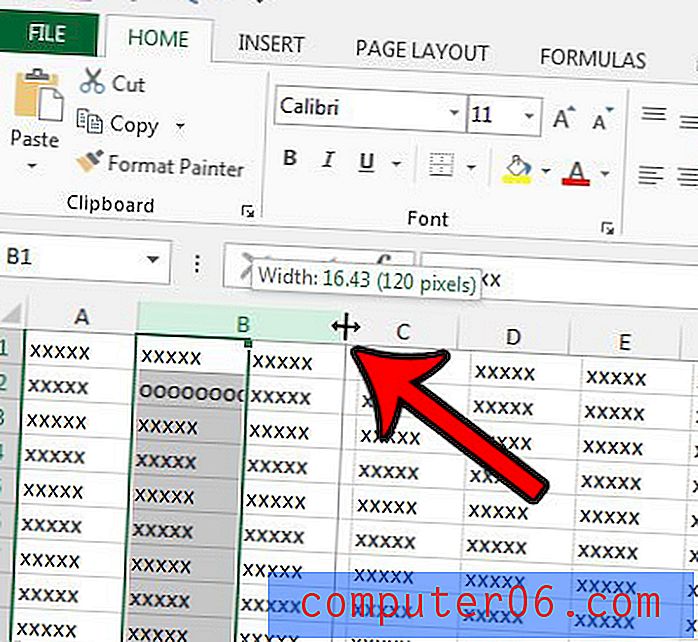
3. metode. Palieliniet kolonnu horizontāli programmā Excel, izmantojot AutoFit
Šī pēdējā metode ir ideāla, ja jūsu šūnu saturs pārsniedz pašreizējās robežas, un jūs vēlaties automātiski mainīt šūnu izmērus, lai viss saturs būtu redzams.
1. solis: Novietojiet peles kursoru uz kolonnas burta labās malas.
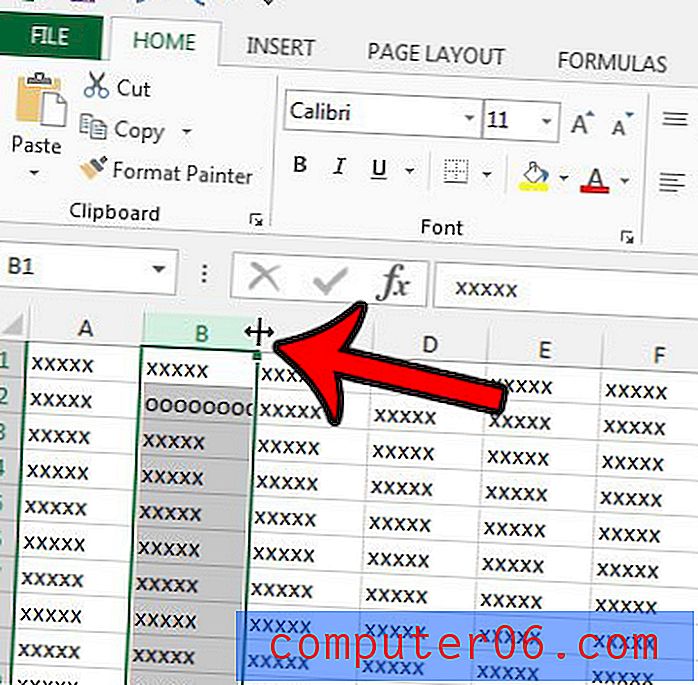
2. solis: Veiciet dubultklikšķi uz kolonnas malas, lai piespiestu kolonnu automātiski izplesties līdz lielākajai šūnas kolonnai.
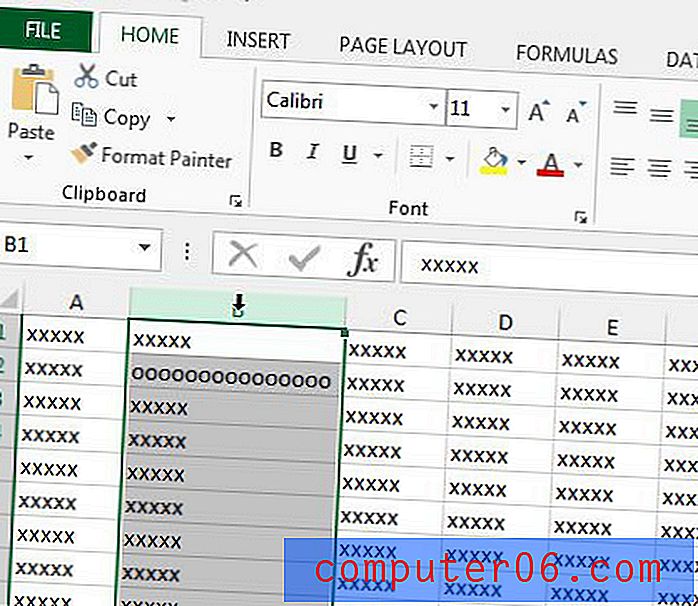
Vai jums ir jāizdrukā daudz izklājlapu programmā Excel, taču vienmēr jāsecina, ka ar tām kaut kas nav kārtībā? Iepazīstieties ar mūsu Excel drukāšanas rokasgrāmatu par vairākiem dažādiem veidiem, kā pielāgot izklājlapu, lai tā labāk izdrukātu.